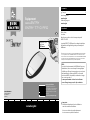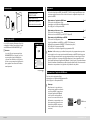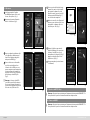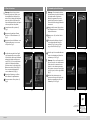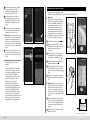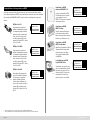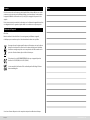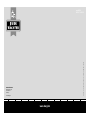Burg-Wächter ÉquipementsecuENTRYENTRY 7710 RFID Mode d'emploi
- Taper
- Mode d'emploi

www.burg.biz
BURG-WÄCHTER KG
Altenhofer Weg15
58300 Wetter
Germany
Équipement
secuENTRY
ENTRY 7710 RFID
Sommaire
Chère cliente,
cher client,
Merci beaucoup d’avoir choisi le transpondeur passif
ENTRY7710RFID.
Le produit ENTRY7710RFIDpeut être conguré et utilisé par
l’intermédiaire de l’application gratuite pour smartphone
BURGsmart*.
* Attention: Prière de contrôler si le transpondeur RFID existant est compatible
avec le cylindre de serrure secuENTRY souhaité. Le cas échéant, vous aurez
besoin aussi de l’article complémentaire, àsavoir l’extendeur ENTRY7174RFID,
pour utiliser les transpondeurs RFID. Vous trouverez àla page7 de ce mode
d’emploi une liste complète de tous les produits compatibles.
Important:
Veuillez lire intégralement la notice d’utilisation
avant de commencer l’installation.
Nous vous souhaitons de proter pleinement
de votre nouveau système de fermeture!
!
Préambule
Équipement avec
application
BURGsmart
Notices d’utilisation
Explications simples sur la
conguration et l’utilisation de
vos composantssecuENTRY.
Suivez le codeQR ou rendez-
vous sur....
https://t1p.de/burgsmart-app
RFID:
Le mode de fonctionnement de la RFID (Radio Frequency
Identication) se base sur un champ électromagnétique
de faible rayon. Dès que le transpondeur se trouve àproxi-
mité immédiate du cylindresecuENTRY ou d’un autre
produitsecuENTRY compatible, il est alimenté en énergie
sans contact par celui-ci.
Le transpondeur même n’a donc besoin d’aucune
source d’énergie en propre, ni de pile ou batterie.
Français 2
Autres langues sur:
www.burg.biz
Further languages at:
www.burg.biz

2 I Français secuENTRY | ENTRY 7710 RFID
Contenu du kit
I Transpondeur passif
ENTRY7710RFID
II Autocollant codeQR
III Dispositions de garantie et
instructions de mise au rebut
Fig.1
I
III
II
!
Autocollant code QR
Transpondeur RFID
Fig.1
Autocollant codeQR
QR
Le codeQR (I) est requis ultérieurement lors de la
conguration du kit par l’intermédiaire de l’appli-
cation BURGsmart de BURG-WÄCHTER (Fig.1).
Attention:
Les codesQR ne sont pas sauvegardés par
BURG-WÄCHTER. En cas de perte, ces codes
ne peuvent être récupérés. Veuillez bien
conserver l’autocollant du codeQR joint au
kit. Nous vous recommandons également de
photographier l’autocollant et de l’archiver
numériquement.
I
Équipement
En fonction du produitsecuENTRY, l’articleENTRY7710RFID est intégré par diérents moyens
en tant que support d’ouverture. Prière de choisir la forme de conguration adaptée àvotre
produitsecuENTRY:
Équipement avec l’applicationBURGsmart: Page2
Pour ce mode de conguration, il faut:
• Smartphone avec l’application BURGsmart installée
• CodeQR (joint àce transpondeur RFID)
Équipement par clavier avec écran: Page5
Pour ce mode de conguration, il faut:
• Clavier avec écransecuENTRY (p. ex. ENTRY7722KeypadFP)
Équipement par logiciel Windows secuENTRY: Page6
Pour ce mode de conguration, il faut:
• Logiciel pour WindowssecuENTRY (p. ex. ENTRY 7783 Software pro)
• Appareil de programmation USB ENTRY7073Enrolment (en option)
• CodeQR (joint àce transpondeurRFID.
Nécessaire en cas d’absence d’appareil de programmation USB)
Attention: Veuillez noter que, pour utiliser le transpondeur, les programmations respectives
sont enregistrées sur les composants du matériel informatiquesecuENTRY. Après la program-
mation, elles n’apparaissent toutefois pas automatiquement dans les autres supports d’équi-
pement ou d’utilisation. Un transpondeur RFID conguré par le clavier n’apparaît donc pas
dans le prol d’utilisateur de l’applicationBURGsmart ou dans le logiciel. Le nombre maximum
d’entrées de médiums d’identication possibles dépend du cylindre utilisé. Vous trouverez des
informations correspondantes àcet égard dans les spécications du cylindre.
Fig.1
Équipement avec l’applicationBURGsmart
BURGsmart
!
!
Pour ce mode de conguration, il faut:
• Smartphone avec l’application BURGsmart installée
• CodeQR (joint àce transpondeur RFID)
Remarque:
Dans la mesure où ce produit est un
article qui vient compléter un cylindre
ou un kitsecuENTRY, on suppose que
le cylindre, l’applicationBURGsmart
et ses fonctions sont disponibles et
connus. Si vous avez toutefois besoin
d’informations correspondantes, vous
les trouverez dans le manuel de votre
cylindre/kitsecuENTRY, ainsi que sur
notre site web (voir lien sur la page de
couverture).

3 I Français secuENTRY | ENTRY 7710 RFID
Fig.2Fig.1
Sur l’écran principal de l’applica-
tionBURGsmart, tapez en bas sous le
lien sur « Mon système» (Fig.1).
Appuyez sur le premier élément du
menu «I - Utilisateurs» (Fig.2).
Vous voyez gurer les utilisateurs déjà
créés. Appuyez sur l’utilisateur pour
lequel vous souhaitez congurer le
transpondeurRFID (Fig.2).
Vous accédez àune vue d’ensemble
avec les données utilisateur. Sous
«Données d’accès/ RFID-jour», vous
pouvez enregistrer votre transpondeur
en tant que support d’ouverture. Ap-
puyez sur l’icône du codeQR àgauche
près du champ «Saisir RFID-jour»
(Fig.5).
Remarque: Le champ «Saisir RFID-
jour» édite les entrées déjà existantes
de sorte que le champ dans entrée n’a
aucune fonction. Appuyez àla place sur
l’icône du codeQR àdroite àcôté.
1
2
3
4
!
Fig.3 Fig.4
I
I - Utilisateurs
Fig.6
Fig.7
5
6
7
Vous voyez s’ouvrir la fenêtre d’enregis-
trement de la caméra et êtes éventuel-
lement invité àconrmer l’accès de
l’appli àla caméra. Scannez le codeQR
du transpondeur RFID fourni (Fig.5),
avec la caméra du smartphone.
Après avoir scanné le codeQR apparaît
un message avec des données sur votre
transpondeur: conrmez celles-ci en
bas àdroite par «OK» (Fig.6).
Revenez àla fenêtre comportant les
détails de l’utilisateur. Vous voyez dans
le champ «Saisir RFID-jour» que le
transpondeur a été enregistré (I) (Fig.7).
Appuyez en haut àdroite sur l’icône
«Mémoriser» (II) (Fig.7).
Vous pouvez quitter àprésent le menu
(I - Utilisateurs).
Autocollant code QR
Transpondeur RFID
Fig.5
QR
I
II
8
III - ClaviersecuENTRY
!
!
Remarque: Ce point n’est pas pertinent pour l’équipement du transpondeur RFIDENTRY7710.
Vous pouvez donc le passer et continuer directement au chapitre suivant.
Remarque: Ce point n’est pas pertinent pour l’équipement du transpondeur RFIDENTRY7710.
Vous pouvez donc le passer et continuer directement au chapitre suivant.
II - CylindresecuENTRY / Relay
Fig.8
I

4 I Français secuENTRY | ENTRY 7710 RFID
Fig.3 Fig.4
Les cylindres enregistrés dans l’appli-
cation apparaissent au menu suivant.
Sélectionnez le cylindre que l’utilisateur
indiqué précédemment doit pouvoir
ouvrir (I) (Fig.3). SI vous avez plusieurs
cylindres et souhaitez les attribuer,
sélectionnez tous les cylindres désirés.
Mémorisez en haut àdroite (II) (Fig.3).
Vous recevez immédiatement une
courte conrmation (III) (Fig.3).
Renouvelez l’opération pour d’éven-
tuels utilisateurs complémentaires.
Revenez au menu «Mon système» (I)
(Fig.4)
4
5
6
I
III
II
IV - Plan de fermeture
!
Fig.1 Fig.2
Remarque: Avant de pouvoir trans-
mettre les données au cylindre, vous
devez établir d’abord un plan de fer-
meture. Celui-ci indique quel utilisateur
peut ouvrir telle ou telle serrure. Ceci
est particulièrement intéressant lorsque
vous avez plus d’un seul cylindre.
Ouvrez le menu «Mon système» (I)
(Fig.1)
Appuyez sur le quatrième élément
du menu «IV - Plan de fermeture» (II)
(Fig.1).
Appuyez sur le nom d’utilisateur ou sur
le premier utilisateur, si vous en avez
créé plus d’un. (Fig.2).
1
2
3I
II
Fig.1
Fig.3
Fig.2
Fig.4
Remarque: Pour transmettre des don-
nées utilisateur et de plan de fermeture,
il est indispensable de générer un
chier de programmation qui com-
prend toutes le données regroupées.
Vous créez le chier de programmation
comme suit:
Appuyez dans le menu «Mon système»
sur l’élément du menu «V - Transmission
du plan de fermeture».
Appuyez sur «+(II)» en haut àdroite
(Fig.1).
Sélectionnez le cylindre pour lequel
vous voulez transmettre des infor-
mations (I) (Fig.2), puis sur «Fichier
prog.»en haut àdroite (II) (Fig.1).
Vous êtes prié de vous authentier avec
votre code administrateur. Entrez-le et
conrmez par «OK» (Fig.3).
Remarque: Si vous ne l’avez pas modi-
é, vous trouvez le code administrateur
d’usine dans les documents de votre
cylindre. Le code administrateur attri-
bué en usine se trouve sur l’autocollant
codeQR ci-joint, àcôté du sigle «ADM»
(Fig.5).
Au bout d’un petit moment, vous
recevez un message selon lequel votre
chier de programmation a été créé.
Conrmez par «OK» (Fig.4).
1
2
3
4
5
I
II
!
!
V - Transmettre plan de fermeture
QR
Fig.5
Autocollant du
codeQR du cylindre

5 I Français secuENTRY | ENTRY 7710 RFID
!
8
9
I
II
Fig.5
Fig.7 Fig.8
Fig.6
Appuyez sur le chier de programma-
tion qui vient d’être créé (I) (Fig.5)
et dans le menu apparaissant sur
«Actualiser unité» (II) (Fig.(5).
Pour la transmission des données
du cylindre, appuyez sur «Fichier de
programmation <Nom cylindre> (Dans
cet exemple «cylindre porte d’entrée)
(Fig.6).
Vous êtes prié de vous authentier avec
votre code administrateur. Entrez-le et
conrmez par «Départ» (Fig.7).
Remarque: Si vous ne l’avez pas modi-
é, vous trouvez le code administrateur
d’usine dans les documents de votre
cylindre. Le code administrateur attri-
bué en usine se trouve sur l’autocollant
codeQR ci-joint, àcôté du sigle «ADM»
(Fig.9).
Au bout d’un petit moment, vous rece-
vez un retour selon lequel les données
ont été transmises. Conrmez par «OK»
(Fig.8).
La conguration est désormais
terminée.
Si, àune date ultérieure, vous désirez
intégrer d’autres composants dans
votre système, modier des données
d’accès ou créer des utilisateurs
complémentaires, répétez les étapes
décrites aux chapitres concernés.
Veuillez observer ce qui suit:
L’ensemble des modications et
ajouts ont lieu dans l’application et
doivent être transmis après-coup aux
composantssecuENTRY respectifs.
Les deux derniers chapitres «Plan de
fermeture» (page4) et «Transmettre
plan de fermeture» (page4) doivent être
déployés dans tous les cas pour être
exploitables dans vos composants.
6
7I
II
Fig.5
Autocollant du codeQR du cylindre
Équipement par clavier avec écran:
!
!
Pour ce mode de conguration, il faut:
• ENTRY5711KeypadPIN, ENTRY5712KeypadFP ou ENTRY7722KeypadFP
Remarque:
Dans la mesure où ce produit est un
article qui vient compléter un cylindre
ou un kitsecuENTRY, on suppose que
le cylindre, le clavier et ses fonctions
sont disponibles et connus. Si vous
avez toutefois besoin d’informations
correspondantes, vous les trouverez
dans le manuel de votre cylindre/kit
secuENTRY, ainsi que sur notre site web
(voir lien sur la page de couverture).
Activez le clavier par la touche (Fig.1).
Appuyez ensuite sur FUNC – «Menu/
Modication de code» apparaît comme
premier élément du menu de ce
sous-menu.
Faites déler par la touche2 jusqu'à ce
que l’élément du menu «Administra-
teur» apparaisse. Conrmez avec .
L’élément du menu «créer utilisateur»
apparaît. Conrmez avec .
Faites déler par la touche2 jusqu'à ce
que l’élément du menu «créer: trans-
pondeur» apparaisse. Conrmez par
(Fig.2).
Entrez votre code administrateur pour
obtenir l'autorisation de programma-
tion.
Remarque: Si vous ne l’avez pas modi-
é, vous trouvez le code administrateur
d’usine dans les documents de votre
cylindre. Le code administrateur attri-
bué en usine se trouve sur l’autocollant
codeQR ci-joint, àcôté du sigle «ADM»
(Fig.5).
Tenez le transpondeur àenregistrer de
face sur le bouton extérieur du cylindre
(Fig.3) et conrmez par pendant que
vous tenez le transpondeur devant le
bouton.
Apparaît àl'écran «les données ont été
enregistrées » (Fig.4).
1
2
3
4
5
6
7
8
Fig.3
Fig.1 Fig.2
Fig.4
123
4
5
6
7
FUNC
89
0
123
4
5
6
7
FUNC
89
0
QR

6 I Français secuENTRY | ENTRY 7710 RFID
Aectation d'un transpondeur par l’intermédiaire du clavier avec écran
Cette fonction vous permet d’aecter ultérieurement un transpondeur àun utilisateur
déjàexistant.
Activez le clavier par la touche .
Appuyez ensuite sur FUNC (Fig.6)–
«Menu/Modication de code» apparaît
comme premier élément du menu de
ce sous-menu.
Faites déler par la touche2 jusqu'à ce
que l’élément du menu «Administra-
teur» apparaisse. Conrmez avec .
L’élément du menu «créer utilisateur»
apparaît. Conrmez par (Fig.7).
Faites déler par la touche2 jusqu'à ce
que l’élément du menu «aecter trans-
pondeur» apparaisse. Conrmez avec .
Entrez votre code administrateur pour
obtenir l'autorisation de programma-
tion.
Remarque: Si vous ne l’avez pas modi-
é, vous trouvez le code administrateur
d’usine dans les documents de votre cy-
lindre. Le code administrateur attribué
en usine se trouve sur l’autocollant du
codeQR ci-joint, àcôté du sigle «ADM»
(Fig.10)
Faites déler jusqu’à l’utilisateur auquel
vous désirer aecter un transpondeur
et conrmez deux fois par .
Tenez le transpondeur àenregistrer de
face sur le bouton extérieur du cylindre
(Fig.8) et conrmez par pendant que
vous tenez le transpondeur devant le
bouton.
Apparaît àl'écran «les données ont été
enregistrées » (Fig.9).
1
2
3
4
5
6
7
8
9Fig.8
Fig.6 Fig.7
Fig.9
123
4
5
6
7
FUNC
89
0
123
4
5
6
7
FUNC
89
0
!
Fig.10
Autocollant du codeQR du cylindre
QR
Équipement par logiciel Windows secuENTRY
!
Pour ce mode de conguration, il faut:
• Logiciel ENTRY 7083 pro, ou logiciel ENTRY 7783 pro
• Appareil de programmation USB ENTRY7073Enrolment (en option)
• CodeQR (joint àce transpondeur RFID.
Nécessaire en cas d’absence d’appareil de programmation USB)
Remarque:
Vous trouverez des instructions détaillées sur la conguration de médiums d’identication par
le biais du logiciel secuENTRY dans le mode d’emploi du logiciel en tant que tel ou sur notre site
webwww.burg.biz.
Ouverture de la serruresecuENTRY avec le transpondeur RFID ENTRY7710
Tenez le transpondeur RFID ENTRY7710
àune distance maximale de 4mm
devant le bouton extérieur de votre
cylindre (Fig.1).
Selon le cylindre existant, vous recevez
un retour visuel par l’éclairage d’une
LED rouge sur le bouton du cylindre.
Le cylindre est maintenant dégagé et
la serrure peut être ouverte (Fig.2) ou
fermée (Fig.3).
Remarque: En fonction de la butée de
la porte, le sens de rotation peut être
inversé.
Astuce: Le transpondeurRFID peut ac-
tiver un cylindre secuENTRY y compris
en combinaison avec le lecteur mural,
l’extendeur RFID ENTRY7174RFID. Vous
trouverez des instructions sur la con-
guration et l’utilisation de cet article
supplémentaire dans la notice d’emploi
de l’extendeur RFID ENTRY7174. Vous
trouverez àla page7 de cette notice
d’utilisation une liste complète de tous
les produits compatibles
1
2
!
!
Fig.1
Fig.2
Fig.3
max.
4mm

7 I Français secuENTRY | ENTRY 7710 RFID
Fig.1
Fig.2
Fig.3
Qu’il s’agisse d’une porte d’entrée, de plusieurs portes ou d’un système de fermeture complet:
avec le système modulaire secuENTRY, vous pouvez facilement assembler votre système individuel.
Votre transpondeur RFIDENTRYHOME7710 peut être utilisé en complément des composants
suivants:
ENTRYpro7000CYL
Programmation de jusqu’à 2000
médiums d’identication, dont max.
300empreintes digitales. Utilisable
également comme cylindre antipa-
nique: de série avec les fonctions
roue libre et panique FZG* confor-
mément àla directiveFZG**, édition
2020-07-06 du PIV.
ENTRYpro7010TWIN
Programmation de jusqu’à 2000
médiums d’identication, dont max.
300empreintes digitales. Utilisable
également comme cylindre antipa-
nique: de série avec les fonctions
roue libre et panique FZG* confor-
mément àla directiveFZG**, édition
2020-07-06 du PIV.
ENTRYpro7030HALF
Demi-cylindre. Programmation de
jusqu’à 2000médiums d’identica-
tion, dont max. 300empreintes
digitales. Utilisable également
comme cylindre antipanique: de
série avec les fonctions roue libre et
panique FZG* conformément àla
directiveFZG**, édition 2020-07-06
du PIV.
Compatibilité avec d’autres produits secuENTRY
Numéro d’article:
4003482571309
Plus d’informations
sur notre site web:
Numéro d’article:
4003482571408
Plus d’informations
sur notre site web:
Numéro d’article:
4003482571606
Plus d’informations
sur notre site web:
www.burg.biz
www.burg.biz
www.burg.biz
* Répond aux exigences de la classe de fonction panique F2etFZG de DIN18252:2018-05
** Testé par Prünstitut Schlösser und Beschläge Velbert (Institut de contrôle Serrures et Ferrures PIV, Velbert)
Fig.5
Complément secuENTRY
Extendeur RFIDENTRY7174
Lecteur pour transpondeurRFID.
Peut être utilisé pour des cylindres
ou, en combinaison avec un
ENTRY7171Relay, pour des appareils
électroniques externes.
Numéro d’article:
4003482501740
Plus d’informations
sur notre site web: www.burg.biz
Fig.10
Fig.7
Fig.6
Logiciel WindowssecuENTRY
LogicielENTRY7783Pro
Spécialement conçu pour les entre-
prises et les administrations. En eet,
il permet de gérer jusqu’à 2000uti-
lisateurs et jusqu’à 1000portes par
mandant (base de données) ou
jusqu’à 500portes en mode hôtel.
ComplémentsecuENTRY
ENTRY7030Enrolment
Appareil de programmation USB pour
enregistrement de transpondeurs
passifs autorisés au verrouillage
dans le logiciel d'administration
secuENTRYpro
ComplémentsecuENTRY
ENTRY7171Relay
Unité de commande électronique
pour l’activation d'appareils élec-
triques externes (portails coulissants,
barrières, sources lumineuses, etc.).
Numéro d’article:
4003482507834
Plus d’informations
sur notre site web:
Numéro d’article:
4003482572009
Plus d’informations
sur notre site web:
Numéro d’article:
4003482506707
Plus d’informations
sur notre site web:
www.burg.biz
www.burg.biz
www.burg.biz

8 I Français secuENTRY | ENTRY 7710 RFID
Pour être en mesure de vous fournir un produit de qualité élevée et irréprochable et vous assister
au mieux en cas de réparation ou de problème technique, vous devez ramener àvotre revendeur
les appareils défaillants ou défectueux avec le(s) code(s)QR accompagnés de la preuve d’achat
originale.
Pour tout renvoi motivé par votre droit de rétractation, tous les éléments des appareils doivent être
en conguration d’usine. La garantie n’est plus valable si ces conditions ne sont pas respectées.
Cher client,
Merci de contribuer àéviter les déchets. Si vous envisagez un jour d’éliminer cet appareil,
n’oubliez pas que ses nombreuses pièces àbase de matériaux de valeur sont recyclables.
Sous réserve d’erreurs d’impression et de composition ainsi que de modications techniques.
Nous rappelons que les équipements électriques et électroniques, ainsi que les piles et
batteries, ne doivent pas être collectés avec les ordures ménagères, mais séparément.
Veuillez vous renseigner auprès du service compétent de votre ville/commune sur les
points de collecte des batteries, piles et déchets électroniques.
Par la présente, la société BURG-WÄCHTERKG déclare que cet appareil répond aux
directives2014/53/UE (CEM) et 2011/65/UE (RoHS).
Le texte complet de la déclaration UE de conformité peut être téléchargé àl’adresse
Internet www.burg.biz.
Garantie
Élimination de l’appareil
Notes

www.burg.biz
BURG-WÄCHTER KG
Altenhofer Weg15
58300 Wetter
Germany
www.burg.biz
secuENTRY
ENTRY 7710 RFID
BD Première conguration ENTRY7710RFID FR HBG/SWI 120423
-
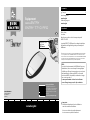 1
1
-
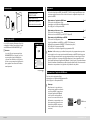 2
2
-
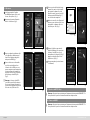 3
3
-
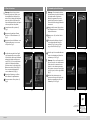 4
4
-
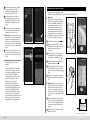 5
5
-
 6
6
-
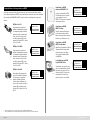 7
7
-
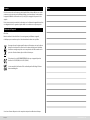 8
8
-
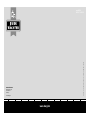 9
9
Burg-Wächter ÉquipementsecuENTRYENTRY 7710 RFID Mode d'emploi
- Taper
- Mode d'emploi